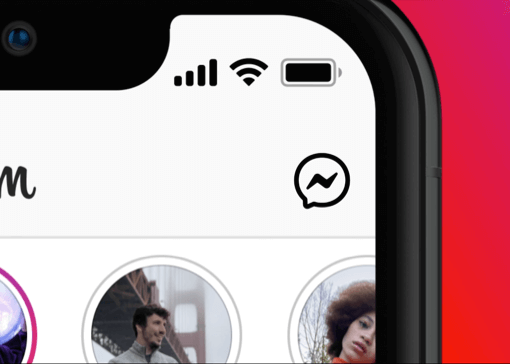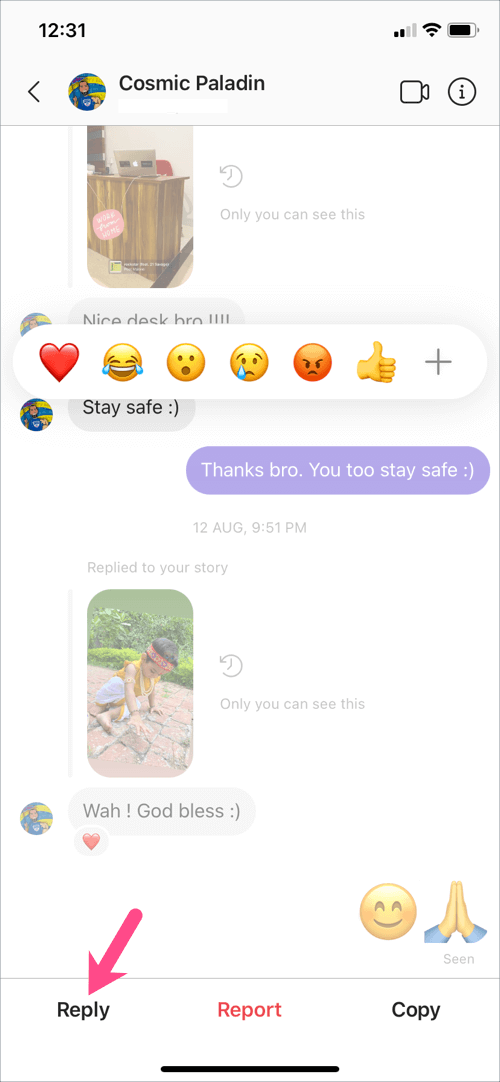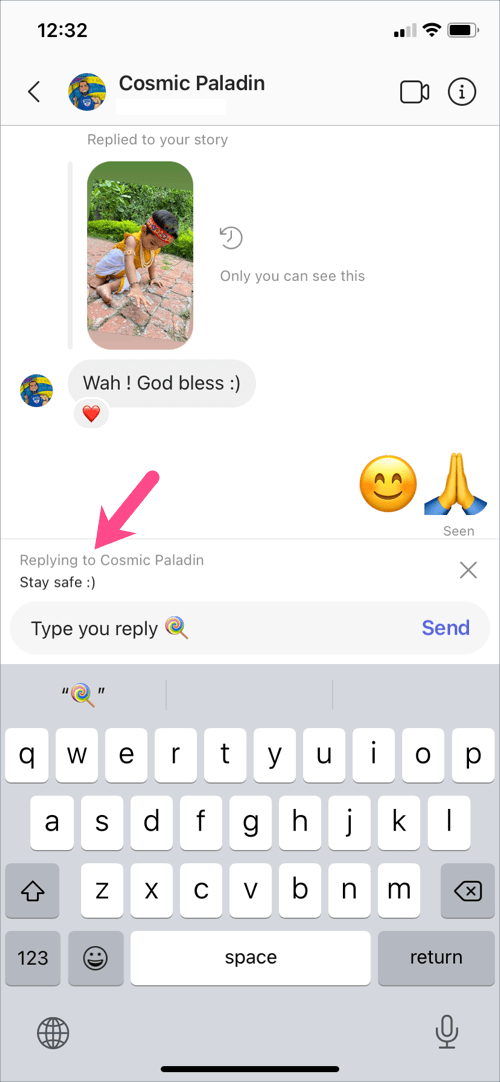Facebook intègre enfin Instagram et Messenger avec le lancement de la messagerie cross-app entre ces deux plateformes. Suite à ce changement, la messagerie d'Instagram alias L'interface DM bénéficie de plusieurs fonctionnalités intéressantes de Messenger. Les nouveaux outils de messagerie sur Instagram incluent des réactions emoji personnalisées, des thèmes de discussion colorés, des réponses et des transferts de messages, des autocollants selfie, un mode de disparition, des effets de messages animés et la fonction Watch Together de Messenger.
Parmi tous les nouveaux outils d'Instagram Direct, la possibilité de répondre à un message spécifique sur Instagram est certainement utile. Les utilisateurs d'Instagram pourront désormais citer et répondre à des messages individuels dans un DM. La fonction « Balayer pour répondre aux messages » sur Instagram fonctionne de la même manière que Messenger et WhatsApp. Avec la fonctionnalité « glisser pour répondre », vous pouvez répondre directement à un message particulier dans une discussion individuelle ou de groupe. Les réponses citées donnent du sens aux longues conversations, en particulier dans les discussions en grand groupe.
Lorsque vous répondez à un message sur Instagram DM, le message d'origine est cité avec votre réponse. Cela indique clairement au destinataire à quel message spécifique l'expéditeur a répondu. En plus des messages texte, on peut répondre à une vidéo individuelle, une photo, un message vocal, un autocollant, un emoji et un GIF.
Voyons maintenant comment répondre à un message individuel dans Instagram 2020 sur iPhone et Android. Il existe deux façons de citer une réponse dans les messages directs Instagram.
Comment répondre à un message particulier dans Instagram DM
- Assurez-vous que la nouvelle mise à jour des messages directs Instagram est installée. [Référer]
- Appuyez sur l'icône Messenger dans le coin supérieur droit de l'onglet « Accueil » d'Instagram.
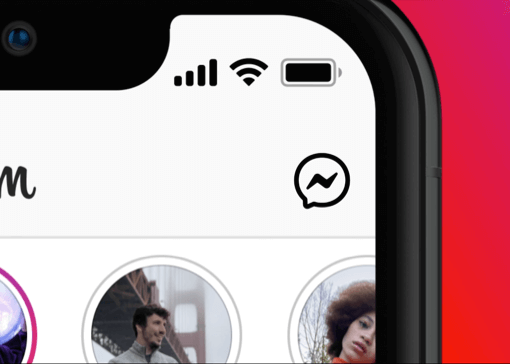
- Ouvrez une conversation individuelle ou une discussion de groupe.
- Appuyez longuement sur le message auquel vous souhaitez répondre et appuyez sur le bouton « Répondre » en bas à gauche.
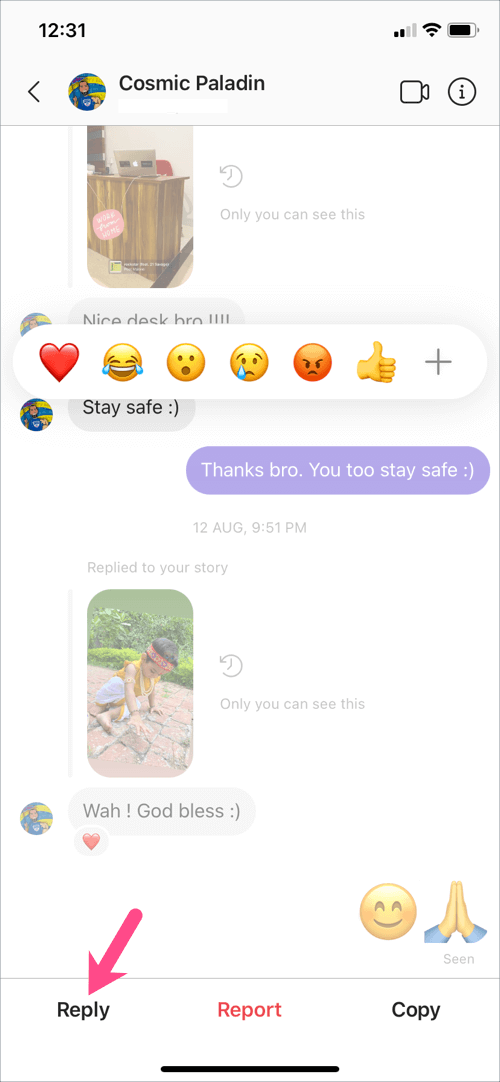
- Saisissez votre réponse et appuyez sur Envoyer.
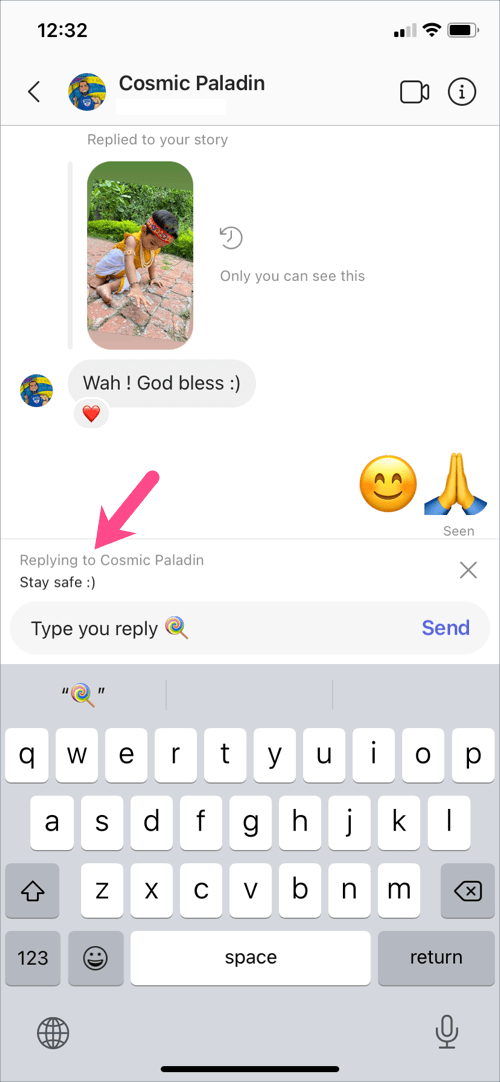
Voie alternative - Balayez simplement vers la droite sur n'importe quel message pour répondre rapidement. Vous pouvez également glisser vers la gauche sur un certain message que vous avez envoyé pour le citer avec une réponse de suivi. Cela fonctionne exactement comme la fonction glisser pour répondre sur Facebook Messenger.

EN RELATION: Voici comment voir qui est en ligne sur Instagram
Répondre à des messages Instagram individuels sur le bureau
Vous pouvez même répondre à un message spécifique depuis le site Web de bureau d'Instagram. Je ne sais pas si c'était possible avant.
Faire cela, ouvrez les DM Instagram sur votre ordinateur ou visitez directement instagram.com/direct/inbox. Accédez ensuite à une conversation par chat et passez le curseur sur un message particulier pour afficher les options. Cliquez sur le bouton de réponse (icône de flèche de retour), tapez votre réponse et appuyez sur Entrée.

A LIRE AUSSI : Voici comment désactiver les demandes de message sur Instagram
Comment obtenir la nouvelle mise à jour Instagram Messenger
Cette nouvelle fonctionnalité est désormais disponible sous forme de mise à jour que vous trouverez dans l'application Instagram. Assurez-vous simplement que la dernière version d'Instagram est installée sur votre appareil. Une fois la mise à jour disponible, une bannière « Présentation de la messagerie inter-applications » apparaîtra en haut de votre chronologie Insta. Ouvrez la notification et appuyez sur Mettre à jour pour obtenir les fonctionnalités de Messenger sur Instagram DM. Notez que l'ancienne version d'Instagram ne sera pas disponible après la mise à jour vers la nouvelle interface utilisateur.


Si vous ignorez la notification de mise à jour par erreur, suivez plutôt les étapes ci-dessous.
- Accédez aux paramètres Instagram.
- Appuyez sur l'option « Mettre à jour la messagerie » en haut.
- Appuyez sur « Mettre à jour » sur la page qui dit « Il existe une nouvelle façon d'envoyer des messages sur Instagram ».
- Une fois la messagerie mise à jour, l'icône DM en haut à droite de l'application Instagram sera remplacée par l'icône Messenger.
REMARQUE: Il est possible que vous ne voyiez pas l'option de messagerie de mise à jour même si votre application Instagram est mise à jour. C'est parce que la mise à jour est toujours en cours de déploiement. Gardez simplement un œil sur l'application et mettez-la à jour lorsque la messagerie croisée est disponible.
PLUS DE CONSEILS:
- Comment voir l'horodatage sur les messages directs (DM) Instagram
- Comment masquer votre nombre de likes sur Instagram 2021